通过在对话框中进行设置即可完成对外部图块的创建。该选项用于指定当前整个图纸图形成为创建外部图块的对象。用户在此处可以设置外部图块的保存路径和文件名。示例4-1 创建内部图块思路·点拨本示例将利用命令来将一个椅子平面图图形创建为内部图块。打开附带光盘目录下的“Start\Ch4\示例4-1.dwg”,椅子的平面图如图4-3所示。设置完毕后的对话框如图4-4所示,在文本框的右侧会出现图块的预览。......
2023-09-22
创建内部图块的操作方法如下。
■ 选择菜单栏中的【绘图】→【块】→【创建】命令。
■ 在命令行中输入“BLOCK”,然后按〈Enter〉键。
执行上述任一操作,系统均弹出【块定义】对话框,如图4-1所示。只需在该对话框中输入名称、指定基点、选择对象,即可创建内部图块。
下面将对【块定义】对话框中的主要选项进行介绍。
(1)【名称】文本框。用户可以在该文本框中输入图块的名称,最多可使用255个字符。
(2)【基点】选项组。
①【在屏幕上指定】复选框。在关闭【块定义】对话框时,系统会提示用户选定基点。
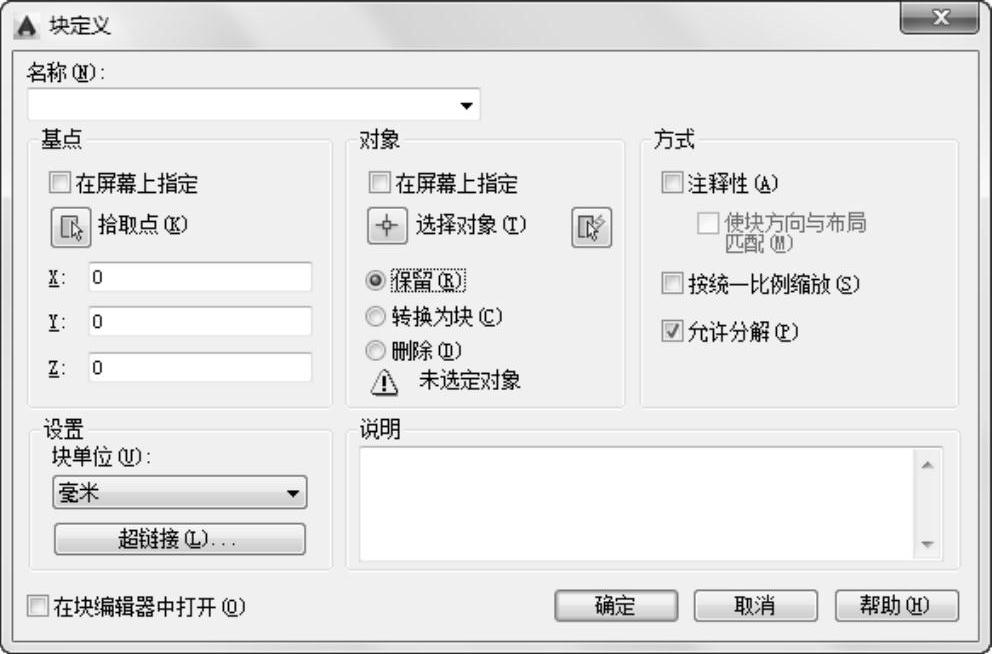
图4-1 【块定义】对话框
②【拾取点】按钮。单击该按钮,系统会提示用户选取基点。选取基点后会在其下的【X】、【Y】、【Z】文本框中显示该基点的坐标。
(3)【对象】选项组。
①【在屏幕上指定】复选框。在关闭【块定义】对话框时,会提示用户选定对象。
②【选择对象】按钮。单击该按钮,可在绘图区域选取创建图块的对象。在【选择对象】按钮的右侧有一个【快速选择】按钮 ,单击该按钮,系统会弹出【快速选择】对话框,可用以筛选对象以帮助用户选择。
,单击该按钮,系统会弹出【快速选择】对话框,可用以筛选对象以帮助用户选择。
③【保留】单选按钮。单击此按钮,则创建图块后,在绘图区域保留创建图块的对象,不作任何改变。
④【转换为块】单选按钮:单击此按钮,则创建图块后,在绘图区域保留创建图块的对象,并将对象转换为图块。
⑤【删除】单选按钮:单击此按钮,则创建图块后,删除创建图块的对象。
(4)【方式】选项组。
①【注释性】复选框。该选项用于设置图块的注释性。
②【使块方向与布局匹配】复选框。该选项用于设置在图纸空间视口中块参照的方向是否与布局的方向匹配。
③【按统一比例缩放】复选框。该选项用于设置对象是否按统一的比例进行缩放。
④【允许分解】复选框。该选项用于设置对象是否允许被分解。
应用·技巧
内部图块创建后只能在当前图纸中使用,因此,在实际的绘图过程中,内部图块用得并不是特别多。更多的是将经常需要用到的图形保存成外部图块,然后再插入到需要用到的图纸中。
有关AutoCAD 2015建筑设计与制图的文章

通过在对话框中进行设置即可完成对外部图块的创建。该选项用于指定当前整个图纸图形成为创建外部图块的对象。用户在此处可以设置外部图块的保存路径和文件名。示例4-1 创建内部图块思路·点拨本示例将利用命令来将一个椅子平面图图形创建为内部图块。打开附带光盘目录下的“Start\Ch4\示例4-1.dwg”,椅子的平面图如图4-3所示。设置完毕后的对话框如图4-4所示,在文本框的右侧会出现图块的预览。......
2023-09-22

属性图块的插入与一般图块的插入基本相同,只是在插入时会要求用户输入属性的值。属性图块的创建和插入的详细操作请读者参照以下示例。首先创建一个如图4-13所示的属性图块,“字线”为属性的;然后在绘图区域插入两次,每次插入时图块属性的分别为“C”与“D”,如图4-14所示。图4-12 原图形图4-13 属性图块图4-14 操作完成后的图形在命令行输入“ATTDEF”,系统将弹出对话框。单击按钮完成属性图块的创建。图4-19 属性值为“C”的属性图块......
2023-09-22

起始文件—参见附带光盘“Start\Ch4\综合实例1.dwg”;结果文件—参见附带光盘“End\Ch4\综合实例1\图块指北针.dwg”;动画演示—参见附带光盘“AVI\Ch4\综合实例1.avi”。选择整个图形为创建图块的对象,选择基点为圆心,将文件名改为“图块指北针”。图4-25 设置完毕的对话框最后为确保外部图块创建无误,找到刚刚创建好的“图块指北针”文件并将其打开,其图形应与如图4-24所示的图形相同。至此,“图块指北针”创建完毕。......
2023-09-22

图9-7 阳台护栏的大概轮廓使用命令,绘制阳台护栏柱,如图9-8所示。图9-10 老虎窗的外形轮廓绘制窗口边框。至此,“窗户一”图形绘制完毕。图9-19 “窗户二”图形图9-20 “窗户三”图形另外,本节绘制的立面图标注时还需要用到两个属性图块“轴线编号”和“标高符号”,分别如图9-21和图9-22所示。图9-21 轴线编号图9-22 标高符号......
2023-09-22

用户可在此处设置图块的插入点。示例4-2 插入图块思路·点拨本示例将进行一个插入内部图块的操作,将一个五角星图块插入到圆形中。图4-7 原图形图4-8 五角星图块在命令行中输入“INSERT”,系统即弹出对话框。从下拉列表框中选择名为“五角星”的图块;选中选项组中的复选框,在选项组中设置比例为“1”;在选项组中设置旋转角度为“0”。至此,图块插入的操作就完成了,如图4-10所示。......
2023-09-22

图12-7 偏移圆使用命令,分别编辑出12、9、6、3四个数字,并将其放在对应位置,如图12-8所示。图12-13 绘制电视按钮绘制电视机顶盖。图12-15 绘制电视机底座绘制电视机画面线条。图12-17 电视机大体图填充图案。图12-22 绘制抽屉把手使用与命令,把电视桌补充完整,结果如图12-23所示。图12-23 电视桌在命令行中输入“WBLOCK”执行命令,将整个图形保存成名为“电视桌”的外部图块。......
2023-09-22

Task1.设置工作目录为便于用户管理机箱内部组件,建议用户首先创建一个文件夹,在工作过程中将本节创建的所有零件模型保存在此文件夹中。图13.2.4 孔1图13.2.5 尺寸约束1Step4.创建图13.2.6所示的零件特征——孔2。图13.2.8 镜像1Step6.创建图13.2.9所示的镜像2。Task4.创建图13.2.12所示的光驱模型Step1.新建模型文件。......
2023-06-27

为了提高制图效率,在绘制该办公大楼总平面图前,用户应先将一些需要用到的图块绘制好,以便制图时可以直接插入使用。图8-6 环形阵列后的图形2.“大树”图块使用命令绘制一个直径为6000mm的圆形,如图8-7所示。图8-10 “草”图块图形在命令行中输入“WBLOCK”执行命令,将整个图形保存为名为“草”的外部图块。......
2023-09-22
相关推荐